Wie kann ich Filmcovers auf Dune HD Player anzeigen?
Einführung.
Dune HD Players sind Videogeräte, die von HDI Dune Ltd. entwickelt und hergestellt werden. Die aktuellen Modelle schließen Dune HD Base und Dune BD Prime ein. Diese Geräte sind bemerkenswert wegen ihrer Fähigkeit, alle Videoformate zu wiedergeben, einschließlich HD Filme. Dune BD Prime enthält ein Blu-Ray-Laufwerk, so kann man DVD und Blu-Ray Filme direkt auf dem Gerät abspielen. Das günstigere Dune HD Base hat kein Blu-Ray-Laufwerk, aber die anderen Funktionen sind in Dune HD Base auch verfügbar. Die Geräte können die folgenden Videoformate abspielen: DVD-Images (.iso), DVD Ordner (VIDEO_TS, auch Kopien davon), Blu-Ray-Images, Blu-Ray Ordner, MKV Videodateien (.mkv), AVI Videodateien (.avi) usw. Solche Dateien kann man über das Netzwerk (verkabelt oder drahtlos) abspielen, von der internen Festplatte von Dune, von einem externen Laufwerk, das man direkt an Dune anschließt.
Wenn Sie einen Full HD oder einen HD Ready Fernseher haben, wird ein Dune HD Player neue Möglichkeiten Ihnen anbieten, indem er Zugriff auf Ihre Filme deutlich vereinfacht. Allerdings gibt es eine weitere Funktion von Dune HD Players, die nicht so evident für neue Benutzer ist. Das Videogerät kann einen Filmkatalog verwenden und Filmcovers anstatt von Dateinamen anzeigen. Diese Funktion ist besonders interessant, wenn Sie Ihre Filme auf verschiedenen Laufwerken speichern: einige Filme sind auf einem NAS (Network Attached Storage), andere befinden sich in freigegebenen Ordnern auf mehreren Rechnern, noch ein Anteil ist auf einer externen Festplatte gespeichert, die an Ihren Dune HD Player direkt angeschlossen ist. Mit einem Filmkatalog können Sie alle Ihren Filme durchsuchen, unabhängig von ihrer Speicherstelle: alphabetisch, nach Genres, nach Schauspieler usw.
Sie können einen Filmkatalog für Dune HD oder Dune BD mit Movienizer erstellen.
Schritt 1: Das Programm downloaden und installieren.
Downloaden Sie Movienizer in einen Ordner Ihres Computers. Starten Sie die Installation und folgen Sie ihren Anweisungen.
Schritt 2: Das Programm starten. Ihre Filmdatenbank schaffen.
Starten Sie Movienizer. Wenn Sie das Programm zum ersten Mal benutzen, wird eine Demodatenbank angezeigt.
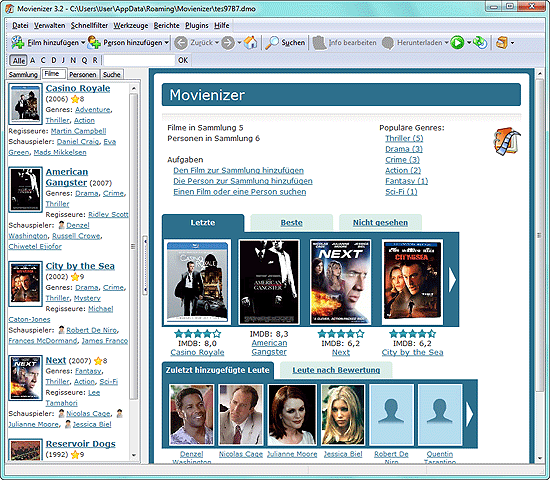
Klicken Sie "Datei" - "Neue Datenbank", um Ihre eigene Datenbank anzulegen.
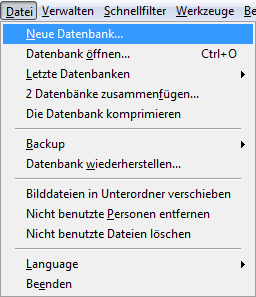
Bitte speichern Sie Ihre Datenbank in einem Ordner, wo Sie die Datei später mühelos finden können (zum Beispiel, in einem Ordner mit Ihren Dokumenten oder anderen wichtigen Dateien).
Nachdem eine neue Datenbank angelegt wurde, klicken Sie "Film hinzufügen" auf der Symbolleiste des Programms.
![]()
Das startet einen Assistenten. Wir wollen einen Filmkatalog für unsere Videodateien erstellen, so einfach wählen wir die entsprechende Möglichkeit (das ist die letzte Möglichkeit, "Film aus einer Datei hinzufügen") (1):
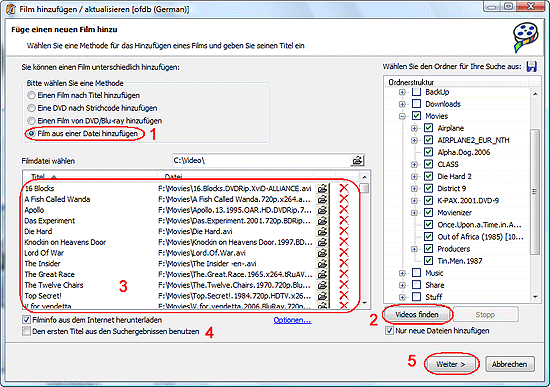
Rechts wird die Ordnerstruktur Ihres Computers angezeigt. Wenn Ihre Filme sich in einem Netzwerkordner befinden, bitte markieren Sie "Netzwerk-Laufwerke anzeigen" in "Werkzeuge" - "Optionen".
Wählen Sie den Ordner, wo Ihre Filme gespeichert sind (Sie können auch mehrere Ordner markieren) und klicken Sie auf "Videos finden" (2).
Nach einer Suche werden alle Filme aus dem Ordner in der Liste angezeigt (3). Movienizer versucht Filmnamen aus Dateinamen automatisch zu erkennen. Wenn Sie die erkannten Namen korrigieren wollen, klicken Sie einfach den entsprechenden Namen in der List an.
Wenn Sie eine große Filmsammlung bearbeiten, ist es bequem, wenn das Programm alles automatisch macht. Sie können Movienizer so einrichten, dass es keine Suchergebnisse anzeigt und einfach das erste Ergebnis automatisch verwendet (4).
Anschließend klicken Sie "Weiter" (5).
Informationen über Ihre Filme wird aus dem Internet gedownloadet und in Ihrer lokalen Filmdatenbank gespeichert.
Schritt 3: Filmkatalog für Dune erstellen.
Jetzt haben wir alle erforderlichen Informationen, einschlißlich Filmcovers, Genres, Schauspielerlisten, Videodateien. So verwenden wir diese Informationen, um einen Filmkatalog für unseren Dune HD Player zu erstellen.
Klicken Sie "Werkzeuge" - "Filmkatalog für Dune erzeugen":
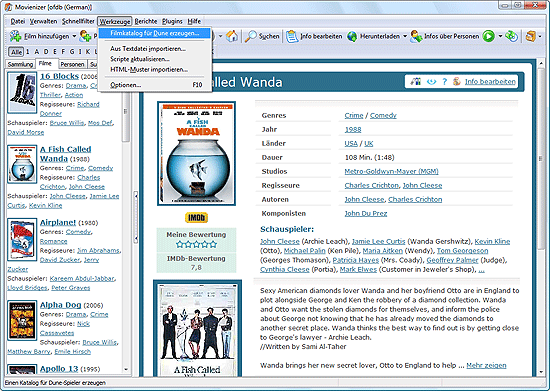
Der folgende Assistent wird angezeigt:
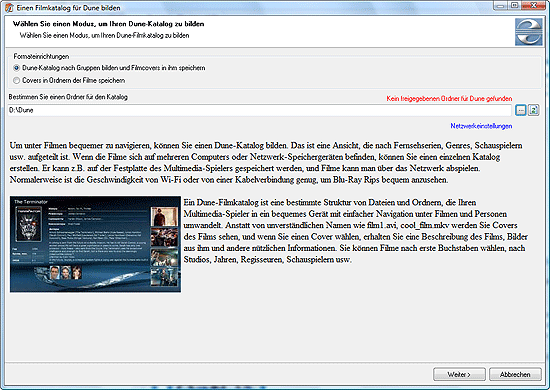
Auf der ersten Seite gibt es zwei Möglichkeiten. Mit der ersten können Sie einen Filmkatalog für Dune in einem beliebigen Ordner erstellen (auf einem beliebigen Gerät, für das Sie erforderliche Berechtigungen haben). Die zweite Möglichkeit wird Covers und Filminformationen in den Ordnern der entsprechenden Videodateien erzeugen. Also ist es für die zweite Möglichkeit erforderlich, dass jeder Film in seinem eigenen Ordner gespeichert ist. Nach Bedarf werden neue Ordner angelegt und Ihre Videodateien in die Ordner Ihrem Wunsch nach sortiert.
Wir wählen die erste Möglichkeit aus und klicken "Weiter".
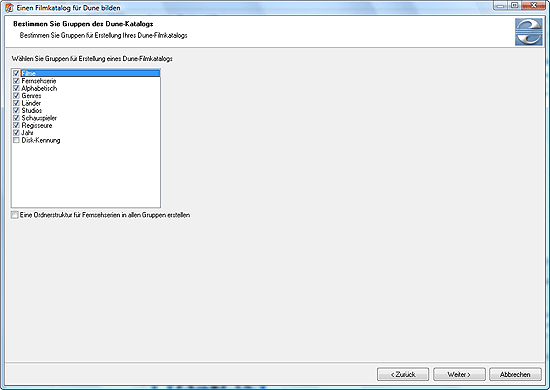
Auf der zweiten Seite wählen wir Kategorien aus, die für unseren Dune Player erzeugt werden. Markieren Sie gewünschte Kategorien und klicken Sie "Weiter" an.
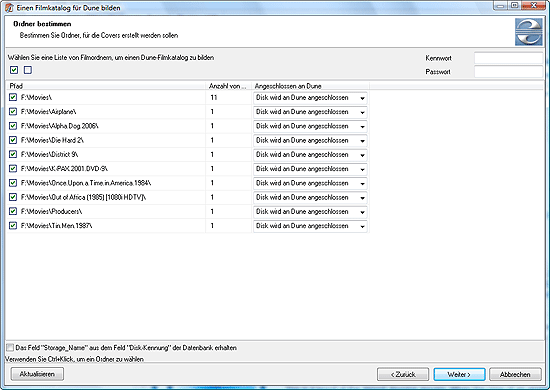
Die nächste Seite zeigt Verbindungstypen an. Wenn Ihre Filme auf einer externen Festplatte gespeichert sind, die Sie an den Computer angeschlossen haben, um den Filmkatalog zu erzeugen, und danach sie wieder an Dune anschließen, wählen Sie "Disk wird an Dune angeschlossen" aus. Wenn Ihre Filme sind im lokalen Netzwerk vorhanden, versucht das Programm die besten Einstellungen automatisch zu erkennen. Unter den anderen Möglichkeiten sind SMB und NFS Verbindungen.
Wenn Benutzer- und Kennwort-Informationen benötigt werden, um auf Ordner mit Ihren Filmen zuzugreifen, geben Sie die Informationen in die entsprechenden Felder ein (allerdings geben Sie keine Daten, wenn sie nicht nötig sind, sonst kann Dune die Filme nicht wiedergeben).
Klicken Sie "Weiter" an.
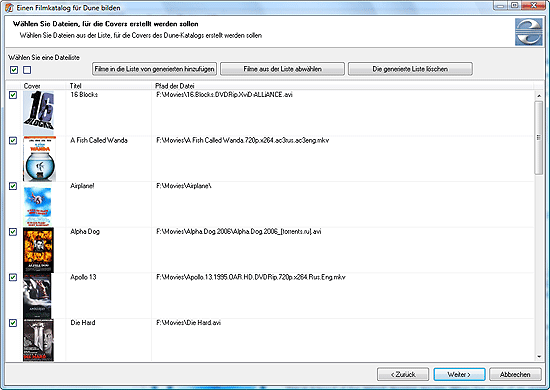
Hier können Sie einzelne Filme für Ihren Katalog wählen (oder abwählen). Wenn Sie einen Katalog für alle Filme erzeugen wollen, klicken Sie einfach "Weiter" an.
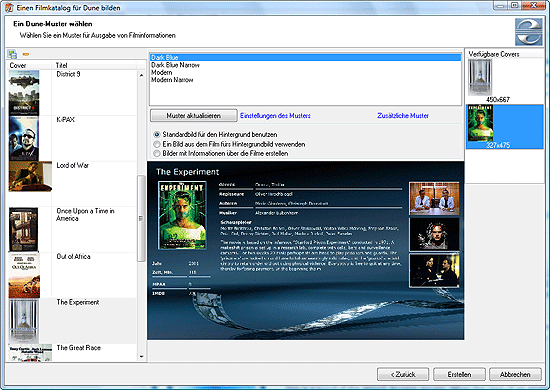
Auf der letzten Seite können Sie die Oberfläche für Dune anpassen. Hier können Sie Poster für jeden Film wählen, Muster vorschauen, Einstellungen für Muster anpassen. Movienizer kommt mit mehreren voreingestellten Mustern für Dune Filmkataloge, weitere Muster kann man von der offiziellen Site downloaden.
Hier entscheiden Sie auch, ob Filminformationenseiten erzeugt werden sollen. Wenn Sie einen Filmcover auf Ihrem Dune Player wählen, gibt es zwei Möglichkeiten:
- Dune kann den Film abspielen.
- Dune kann zusätzliche Informationen über den Film anzeigen, einschließlich Bilder aus dem Film, Beschreibung, Schauspieler-Liste usw.
Wenn Sie Filme einfach abspielen wollen (1), wählen Sie "Keine Bilder mit Informationen über die Filme erstellen" (die letzte Möglichkeit).
Anschließend klicken Sie "Erstellen", um Ihren Filmkatalog für Dune zu erzeugen. Viel Spaß mit Ihrer Filmsammlung! Jetzt können Sie Filme auf Dune nach Covers, Genres, Schauspieler usw. durchsuchen:
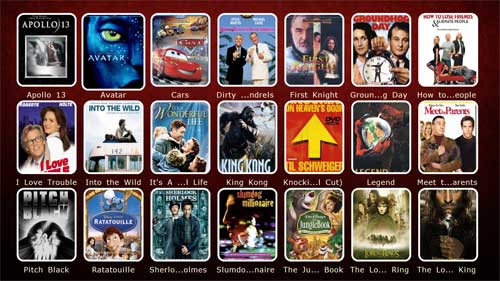
Mit der Probeversion von Movienizer können Sie maximal 50 Filme in Ihre Datenbank hinzufügen. Wenn das Programm Ihnen gefällt, können Sie es registrieren und alle Einschränkungen aufheben. Information, die Sie mit der Probeversion eingeben, wird mühelos in die volle Version übergeben.
Suche
Ähnlich
Artikel und Anleitungen
- Wie kann ich ID3 Tags aus CSV importieren?
- Wie kann ich APE Dateien spalten?
- Wie kann ich Bildschirm-Video aufzeichnen?
- Wie kann ich MKV in DVD konvertieren?
- Wie kann ich ID3-Tags in MS Excel exportieren?
- Wie kann ich MKV abspielen?
- Wie kann ich doppelte MP3 Dateien nach Ton finden?
- Wie kann ich FLAC in WAV umwandeln?
- Wie kann ich FLAC Tags bearbeiten?
- Wie kann ich AVI in FLV konvertieren?



